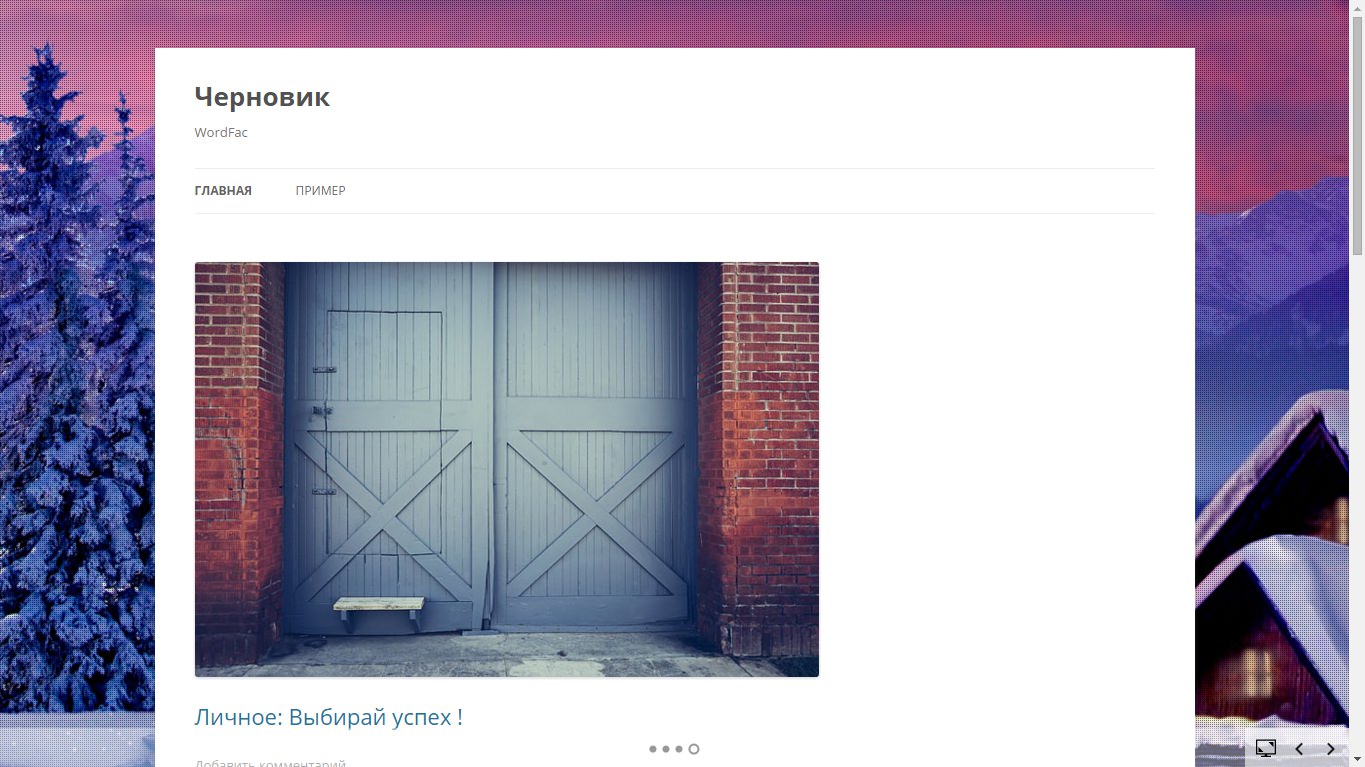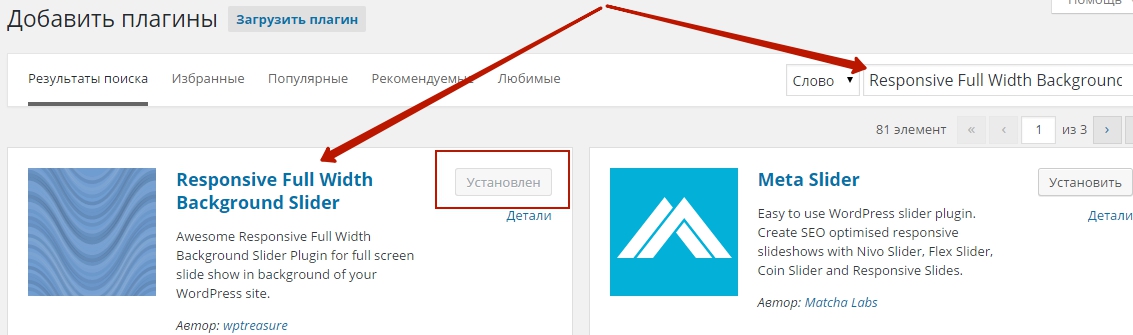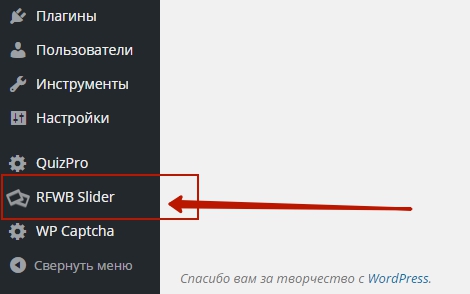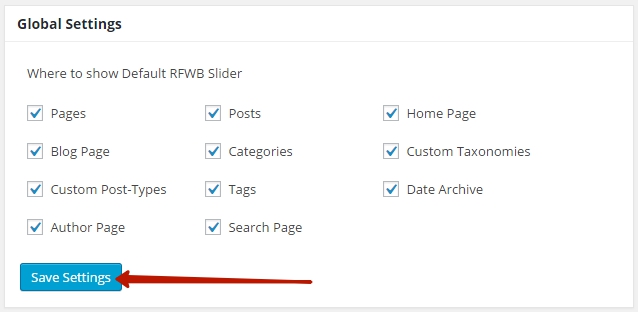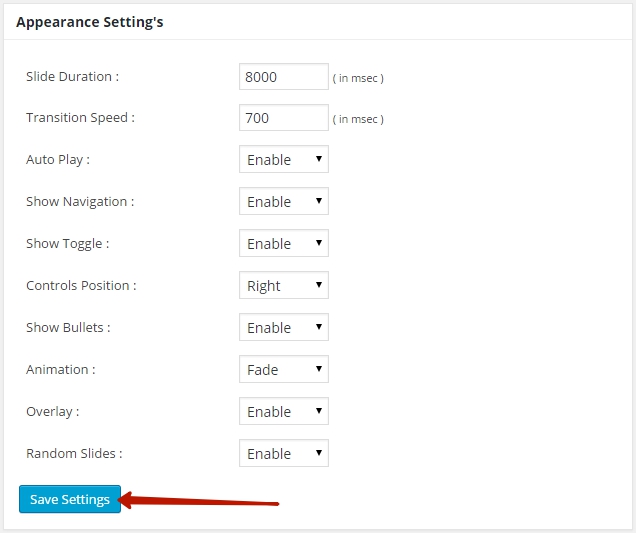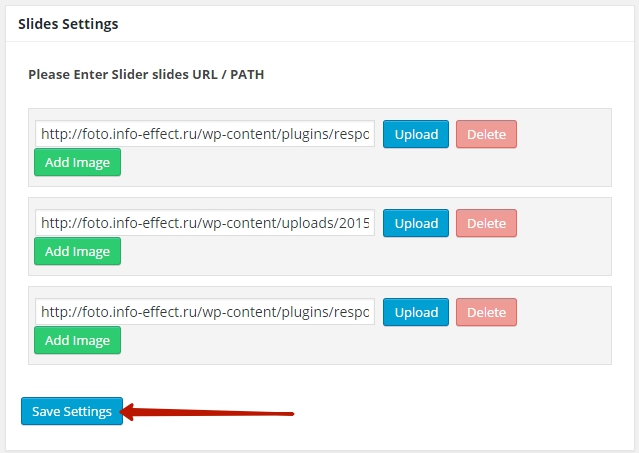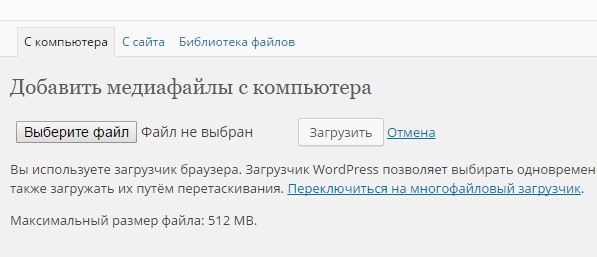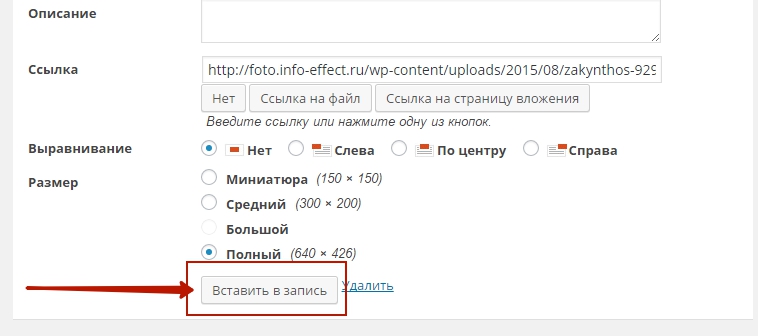Если вы любите проводить эксперименты по улучшению своего сайта, то это хорошо и данная статья будет вам интересна, потому что сегодня я расскажу вам как сделать целое слайд-шоу на фоне вашего сайта. Что это такое ? можно будет установить несколько изображений, которые будут сменять друг друга и всё это на фоне вашего сайта. Можно будет установить слайд-шоу только для главной странице вашего сайта, а у остальных страниц оставить обычный фон. В общем вы сможете настроить слайдер по своему усмотрению.
А если нажать на значок в виде экрана, в нижнем правом углу, то можно убрать сайт с экрана, а оставить только слайд шоу, сайт возвращается нажав на ту же кнопку.
Итак, устанавливать слайдер с изображениями на фон вашего сайта мы будем с помощью плагина — Responsive Full Width Background Slider, данный плагин хорош тем, что он имеет понятные настройки, разобраться в нём не составит для вас особого труда, в нём нет ничего лишнего, в общем отличный плагин ! Установить данный плагин вы сможете прямо из своей админ-панели wordpress, для этого перейдите по вкладке: Плагины — Добавить новый, введите название плагина в форму поиска, нажмите Enter, установите и активируйте открывшийся плагин.
После того как вы установите и активируете плагин, в левом меню панели wordpress появится новая вкладка — RFWB Slider, чтобы настроить плагин перейдите по данной вкладке.
Теперь давайте настроим плагин:
— Where to show Default RFWB Slider, где показывать слайдер ? отметьте галочками страницы на фоне которых нужно показывать слайд-шоу. К примеру, если вы хотите установить слайд-шоу в качестве фона только для главной страницы вашего сайта, тогда отметьте галочкой только значение — Home Page. В конце сохраните сделанные изменения нажав на кнопку — Save Settings.
Appearance Settings.
— Slide Duration, укажите продолжительность слайд-шоу в мили-секундах.
— Transition Speed, укажите скорость перехода слайдов в мили-секундах.
— Auto Play, автоматический запуск слайд-шоу при открытии страницы. Enable — включить.
— Show Navigation, включите или отключите навигацию слайдера, речь идёт о стрелочках.
— Show Toggle, включить или отключить возможность переключения слайдов во время слайд-шоу.
— Controls Position, выберите положение органов управления, с какой стороны будет отображаться навигация.
— Show Bullets, включить или отключить показ пуль, это такие кружки внизу слайдера, они показывают количество слайдов и их переключение.
— Animation, анимация, здесь можно выбрать эффект переключения слайдов. Fade — это эффект незаметного переключения слайдов. Slide — слайды будут сменять друг друга перемещаясь вдоль экрана.
— Overlay, если включить то на изображениях слайда будет наложена маленькая сеточка, в качестве эффекта.
— Random Slides, можно включить отображение слайдов в случайном порядке.
В конце, чтобы сохранить сделанные изменения, жмём на кнопку — Save Settings.
Please Enter Slider slides URL / PATH, укажите здесь URL слайда.
Смотрите, здесь у вас будут 3 кнопки, вот их обозначения:
— Upload, загрузить изображение в слайд.
— Delete, удалить слайд.
— Add image, жмите чтобы добавить ещё слайд в слайдер.
Чтобы добавить URL изображения в слайд жмите на кнопку — Upload, у вас откроется окно где вам нужно выбрать способ загрузки изображения. Можно загрузить с компьютера, а можно из библиотеки медиафайлов.
После того как вы загрузите изображения с компьютера или выберите его из библиотеки, вам нужно будет нажать на кнопку — Вставить в запись, что бы URL изображения добавился в слайд.
Итак, после того как вы настроите слайдер, добавите в него изображения, сохраните все настройки, вам нужно будет удалить кэш сайта, чтобы все сделанные изменения отобразились на вашем сайте. А у меня на этом всё, развивайте свой сайт, успехов вам и до новых встреч ! Кстати, а вы знаете — Как добавлять разный фон для страниц Сайта ?
У вас остались вопросы ? тогда обязательно напишите мне в Обратную связь, либо оставьте комментарий к данной записи. Я всем отвечу !